목록Google 애널리틱스 (4)
Lv1. 기록자 노트
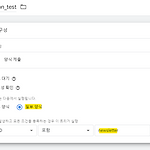 GA4 튜토리얼 아카이빙
GA4 튜토리얼 아카이빙
GA4 에 대해 공부는 해야 하는데.. 어떻게 공부하지? 온라인 강의를 들어야 할까? 단도직입적으로 말하면 그럴 필요 전혀 없다! 구글 채널에서 제공하는 영상으로만 공부해도 충분하다! 그리고 구글링만 해도 GA4 관련 정보가 굉장히 많으니 왠만하면 돈은 쓰지 말자..! 이번 아카이빙은 구글측에서 제공한 GA4 튜토리얼 중 일부이며, 기록용으로 끄적이는 글이기 때문에 혹시나 가독성이 떨어진다면 이해해주길 바란다. 홈페이지 내 뉴스레터를 가입한 사람을 추적하고 싶다면? 구글 태그매니저에서 맞춤이벤트 생성을 통해 구독자수를 추적할 수 있다. 구독 전환 생성 프로세스 1) 사이트 - 도구더보기 - 개발자도구 2) 뉴스레터 클릭 시 확인되는 양식 확인 ex. Form..
 GA4 : 버튼 이벤트 생성하기
GA4 : 버튼 이벤트 생성하기
링크 이벤트 생성하기에 이어 작성된 글이며 구분하기 쉽도록 별도로 정리해서 작성해보았다. 우선 버튼 클릭 시 이벤트로 애널리틱스가 인지하기 위해 맞춤 이벤트로 설정하는 프로세스는 하단과 같다. 1) 구글태그매니저 - 변수 - 클릭수 변수 모두 체크 1.5) GTM -> 미리보기 -> Various -> Classes 2) 트리거 설정 3) 태그 설정 4) GA4 디버그뷰 확인 여기서 1.5 가 유일하게 링크 이벤트 생성하기와 차이점 이라고 볼 수 있다. 미리보기 화면에서 이벤트로 인지할 버튼을 클릭하면 나오는 n.click 을 누르면 '데이터 영역변수' 확인 가능하다. 이벤트로 생성할 버튼 클릭에서 변수 링크를 복사한 후 트리거를 생성해야 한다. 이때, 트리거 유형은 클릭 - 모든요소 & 일부 클릭 체크..
 GA4 : 링크 이벤트 생성하기
GA4 : 링크 이벤트 생성하기
애널리틱스를 통해 마케터가 가장 중요하게 생각해야 할 부분은 무엇일까? 개인적인 의견으로는 무엇을 이벤트로 설정하여 분석해야 하는지가 중요한 포인트인 것 같다. 여기서 이벤트는 크게 2가지로 나눌 수 있을 것 같다. 1. 회원가입과 같이 고객이 액션을 취하면 '~완료되었습니다' 라는 완료창이 뜨는 경우 2. CTA 형태의 버튼을 눌러 행동이 완료되는 경우 완료창이 뜨는 경우는 해당 링크를 활용하여 이벤트를 설정할 수 있다. 구글애널리틱스 - 설정 - 이벤트 - 새로만들기로 완료창 URL 링크 입력해서 이벤트 설정 가능하다. 이때 이벤트값 설정은 구글에서 권장하는 이벤트 값으로 입력하는 것을 추천한다. ex) 구매는 구글에서 권장하는 이벤트명으로 'purchase' 위 캡쳐화면처럼 완료창에 나오는 링크 중..
 구글 태그매니저를 통해 태그 설치하는 방법
구글 태그매니저를 통해 태그 설치하는 방법
구글 애널리틱스에 대해 공부하면 빠지지 않는 구글 태그매니저..! 실제로 deep하게 활용해 본 적이 없기 때문에 베이직부터 다듬어보는 차원에서 기록해본다. 우선 구글태그관리자로 접속, 계정만들기 통해 태그를 심으려는 계정을 생성한다! 나 같은 경우 테스트용으로 기존 스파르타 강의를 통해 수강 후기를 올리는 t-story로 계정을 만들었다. *이때 구글애널리틱스도 동일한 URL로 속성을 만들어야 한다 태그관리자 카테고리 중 변수에서 새로만들기를 통해 상수를 생성한다. 이때 변수의 이름은 임의로 GA4 ID로 입력하였고, 해당 이름은 언제든 수정이 가능하다는 거! 이후 태그로 들어가서 새로만들기를 통해 태그를 심을 애널리틱스를 연결하는 작업을 진행한다. 이때 태그 유형은 반드시 으로 진행해야 한다는 점....
